Higit pa at higit pang mga opisyal na papeles ay naging mga dokumentong PDF, at maaari kang hilingin na mag-sign isang elektroniko habang ikaw ay malayo mula sa iyong computer (dito, sa pamamagitan ng paraan, ay kung paano mag-sign isang PDF na dokumento gamit ang isang Mac oisang PC).Kung gumagamit ka ng isang iPhone, ito ay talagang hindi lahat na mahirap;Maaari kang lumikha ng isang lagda at muling gamitin ito sa pamamagitan ng paggamit ng built-in na tool sa markup ng iPhone.
Narito Ano ang Gagawin:
- Buksan ang PDF Document sa Markup.
- Tapikin ang plus sign sa kanang ibaba.
- Tapikin ang pindutan ng lagda.
- Kung hindi ka pa lumikha ng anumang mga lagda, tapikin ang label sa tuktok na may pamagat na \”Bagong Signature.\”(Kung hindi mo nakikita ang \”bagong pirma,\” i-tap ang plus sign sa itaas na kaliwang sulok.)
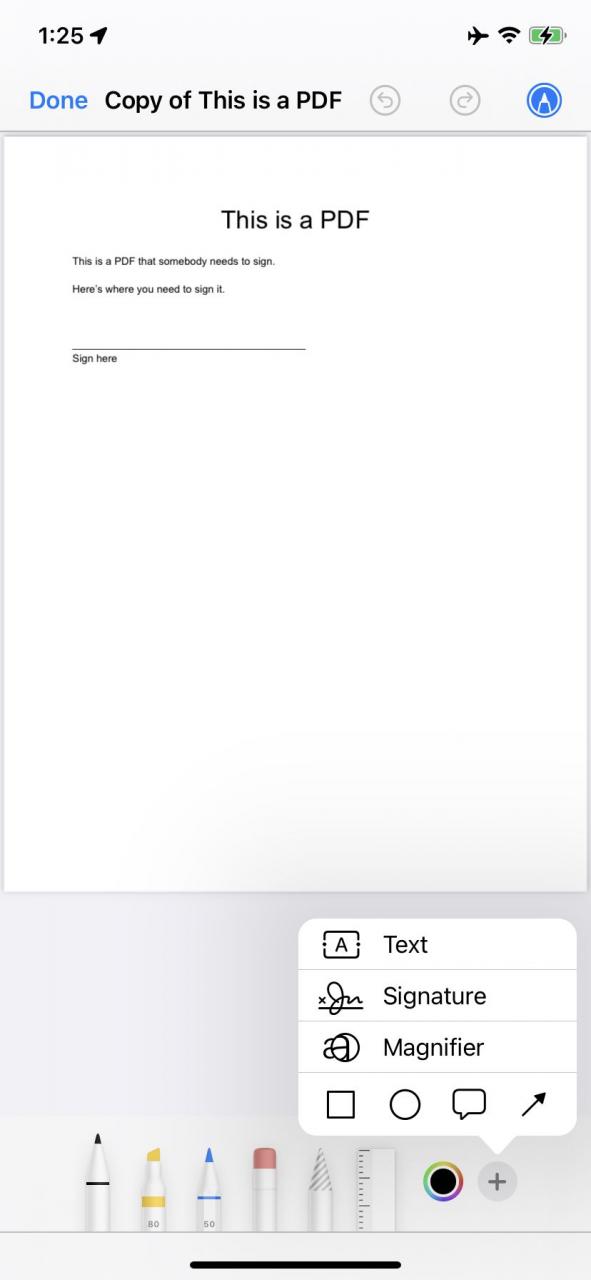
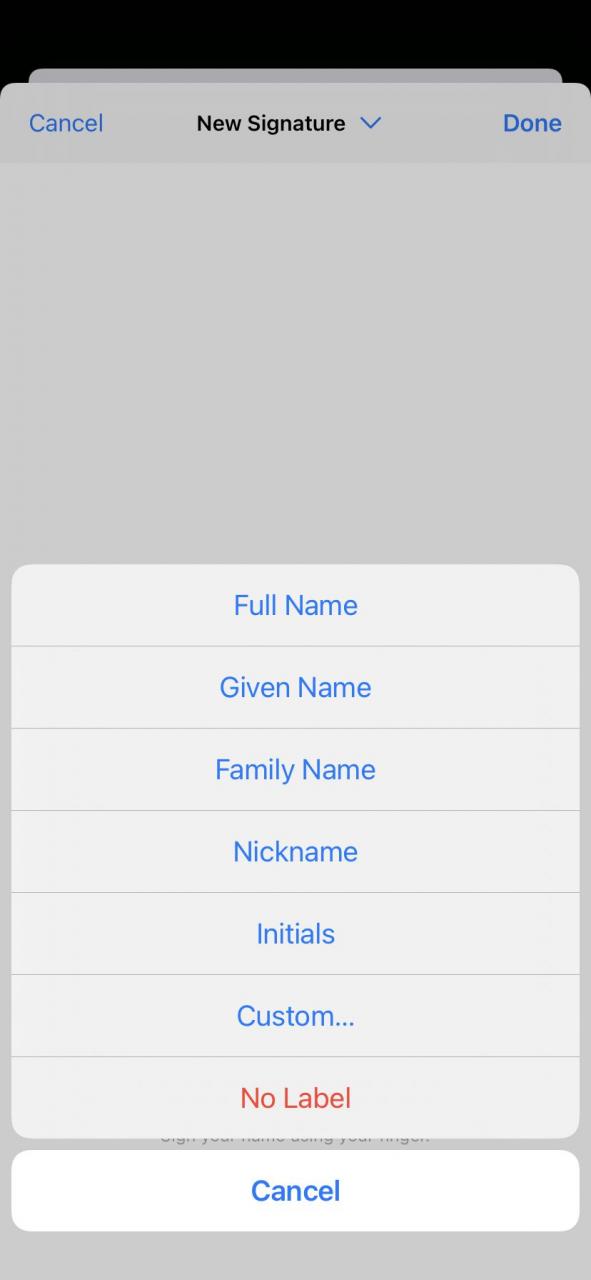
- Ikaw ay bibigyan ng opsyon ng pag-label ng iyong bagong lagda sa iyong buong pangalan, pangalan ng pamilya, palayaw, atbp o maaari kang pumili hindiupang magkaroon ng isang label sa lahat.
- Sa sandaling pinili mo ang iyong label, maaari mong lagdaan ang iyong pangalan sa ibaba ng screen.May isang \”malinaw\” na pindutan kung magpasya kang kailangan mong subukan ang higit sa isang beses upang makakuha ng tama.Tapikin ang \”Tapos na\” sa kanang sulok sa itaas kapag handa ka na.
- Ang iyong lagda ay lilitaw sa isang kahon sa iyong dokumento.Maaari mong ilipat ito at / o palitan ang laki nito hanggang masaya ka sa hitsura nito sa dokumento.Kapag handa ka na, mag-tap kahit saan sa labas ng kahon.Pagkatapos ay maaari mong gamitin ang markup para sa anumang iba pang mga pag-edit.
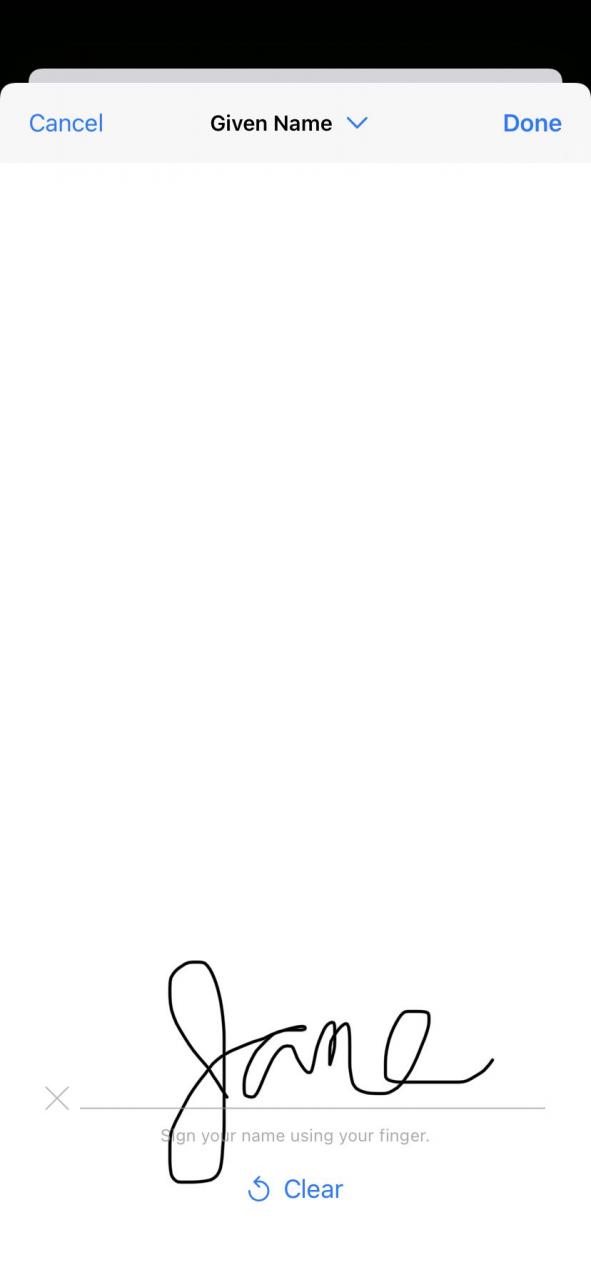
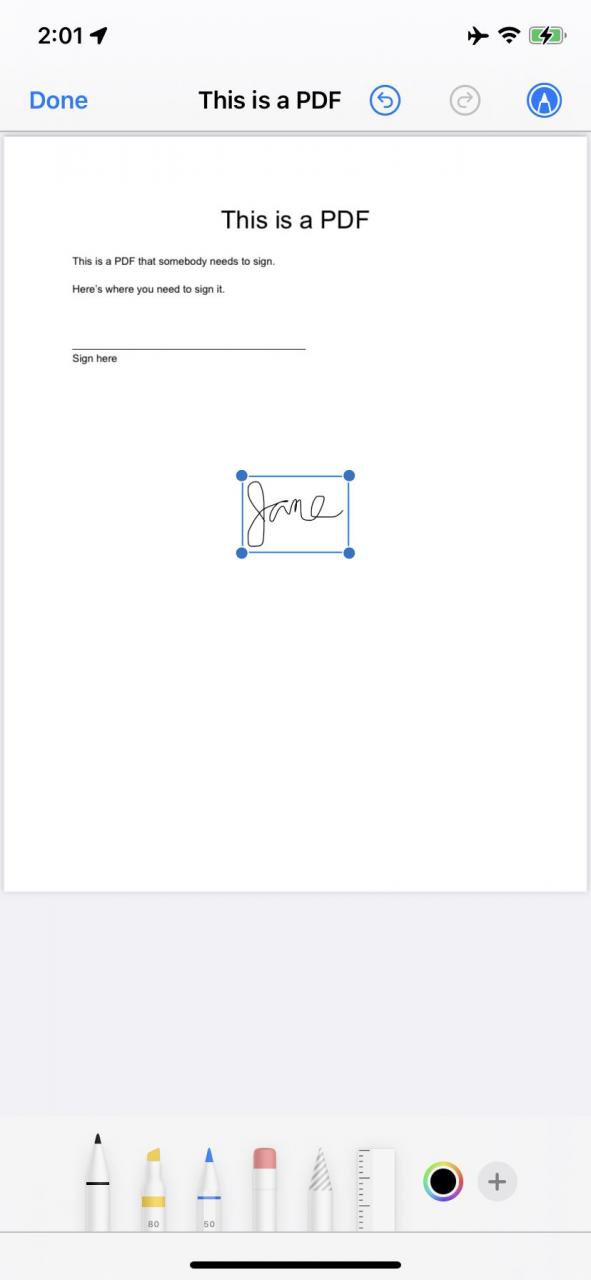
Kapag handa ka na, i-tap ang \”Tapos na\” sa itaas na kaliwang sulok at i-save ang file.
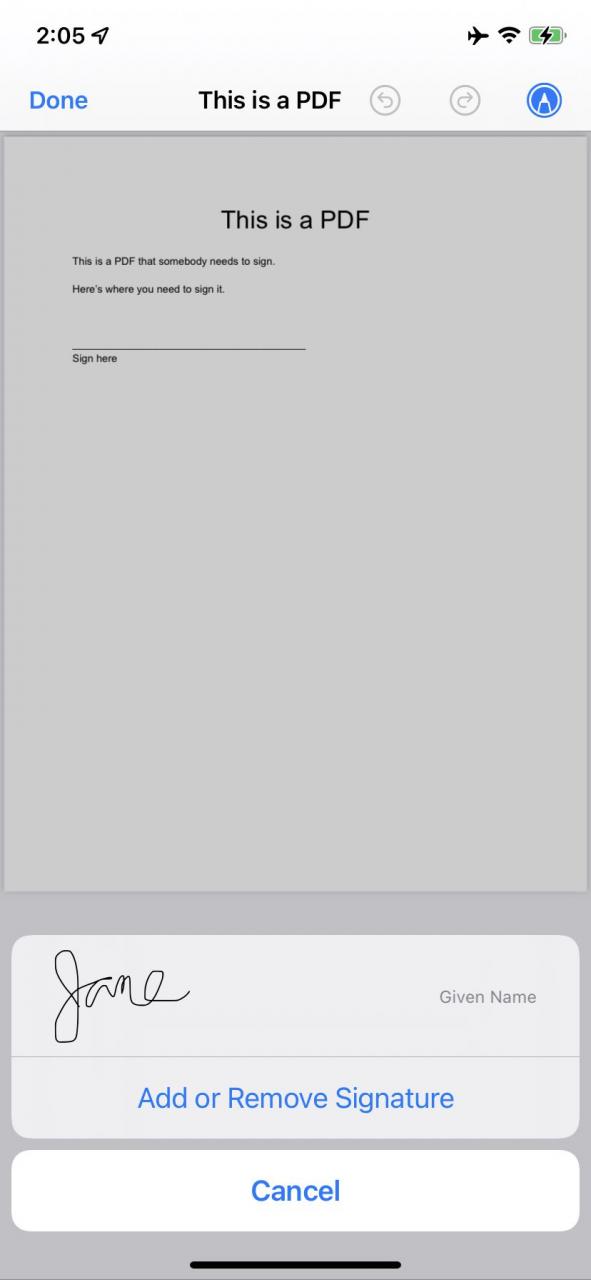
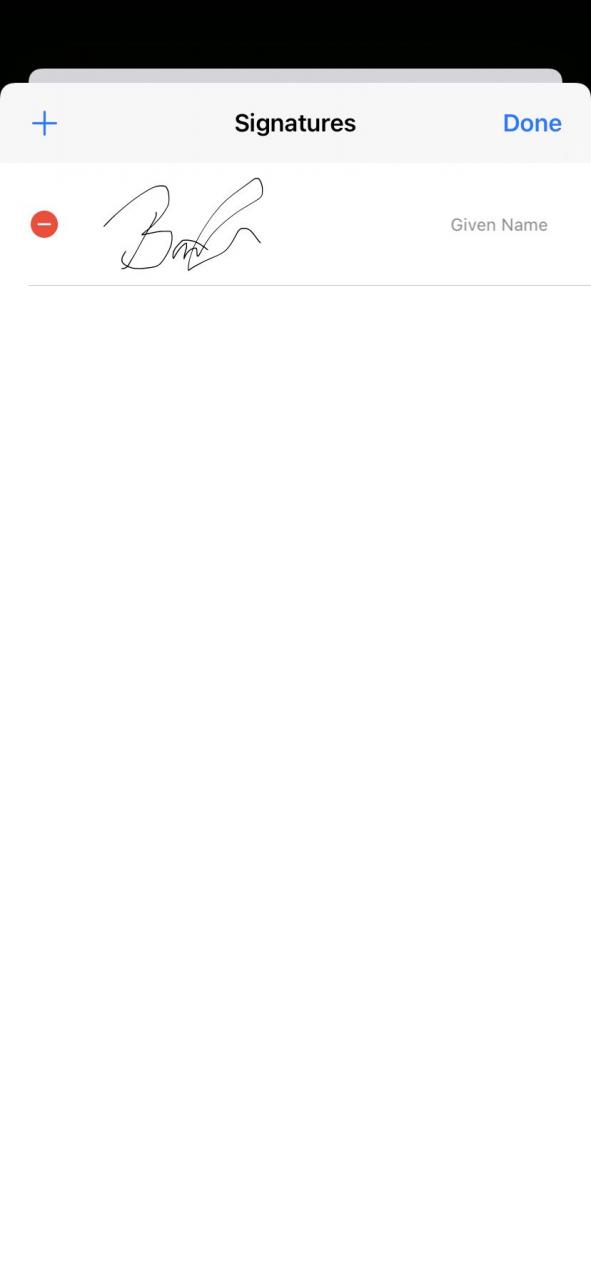
] Kumuha ng isang lumang lagda sa pamamagitan ng pag-tap \”Magdagdag o Mag-alis ng Lagda.\”
Mga Kaugnay
Paano Gumawa ng Lagda para sa Mga Dokumento ng PDF Sa Isang PC
Paano Gumawa ng Lagda para sa Mga Dokumento ng PDF Sa Isang Mac
